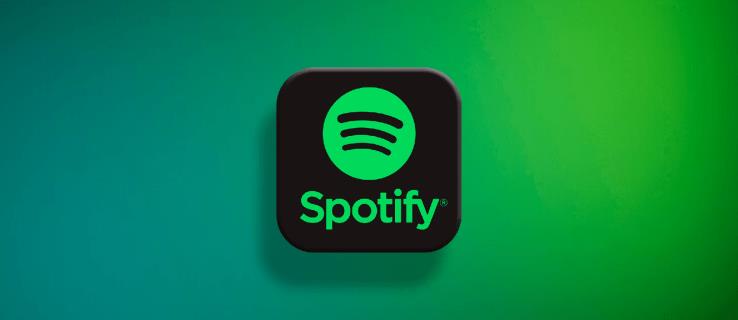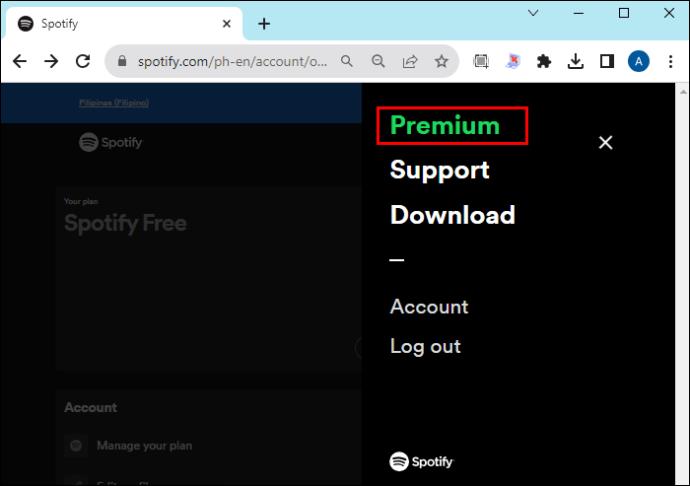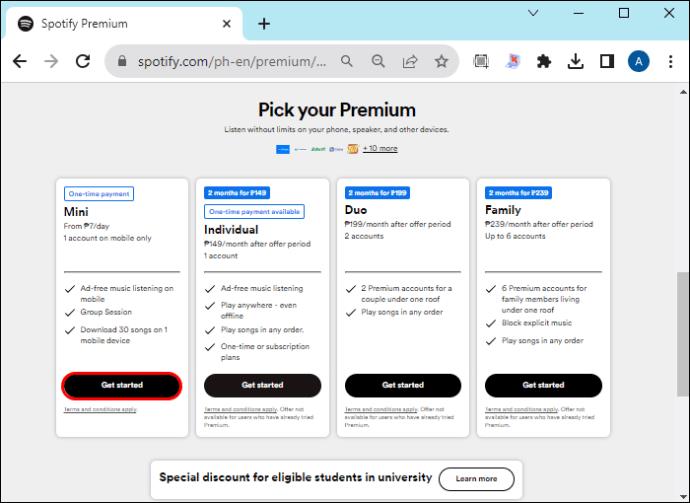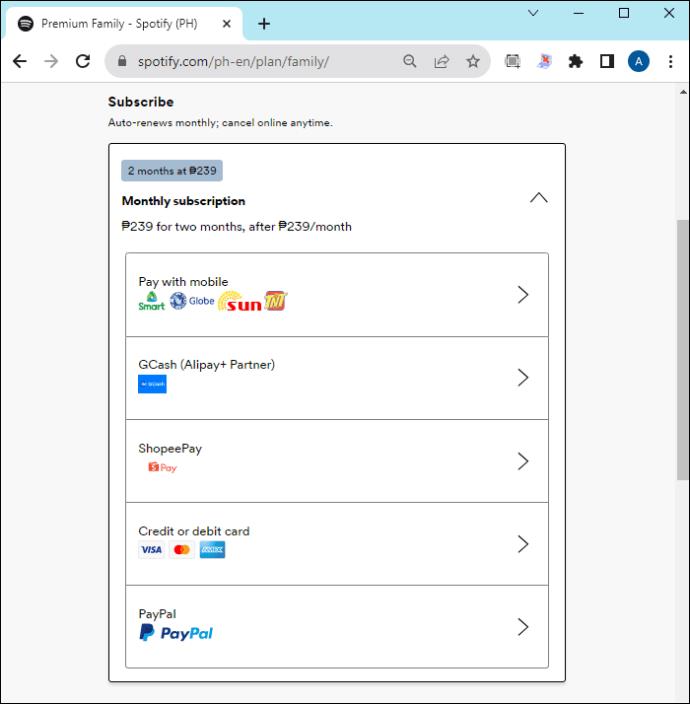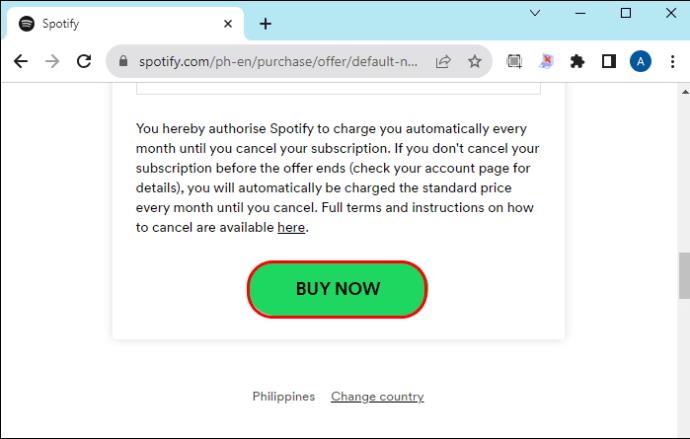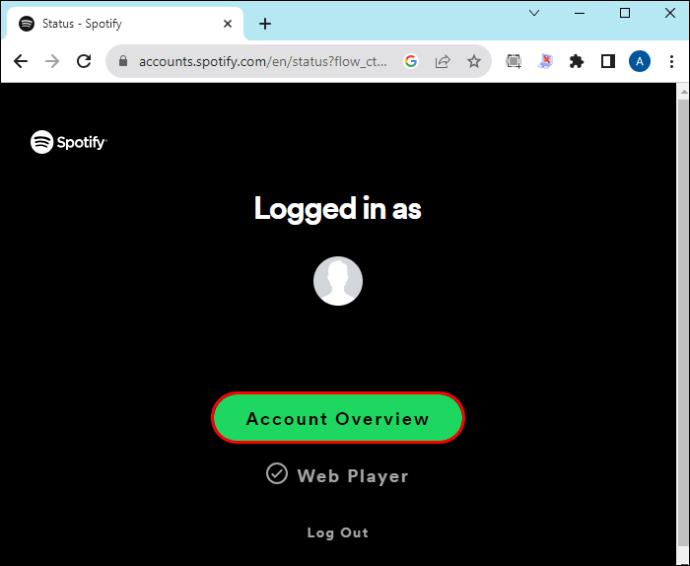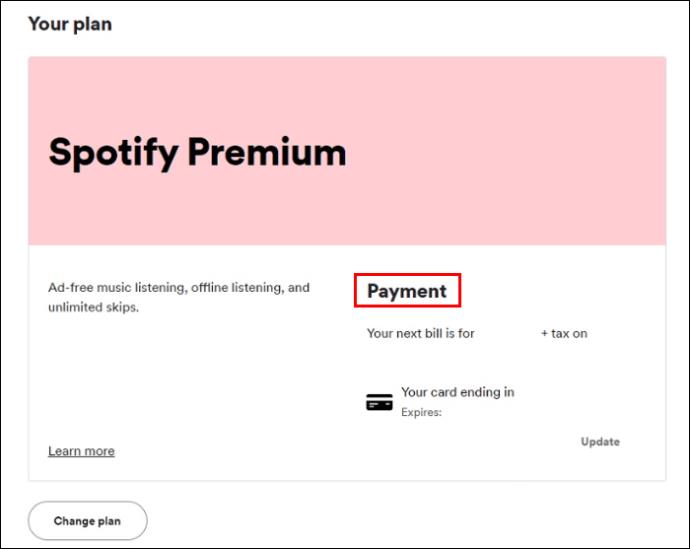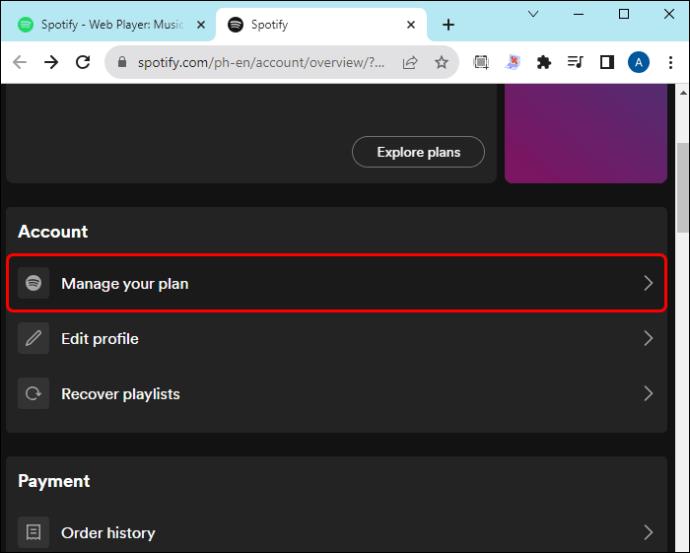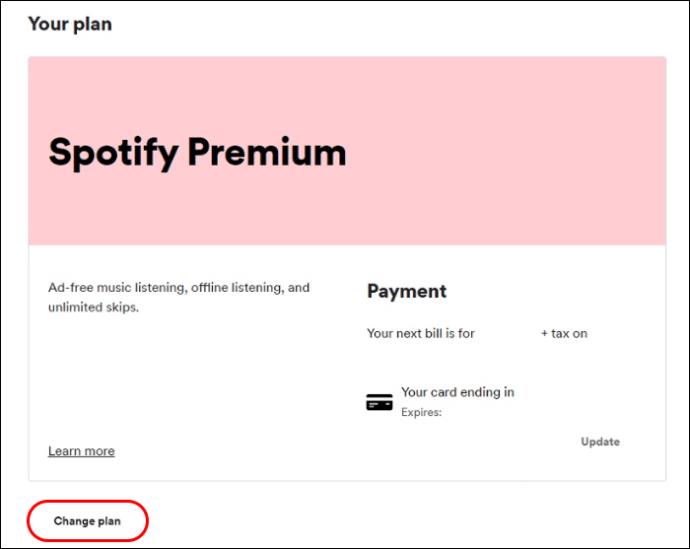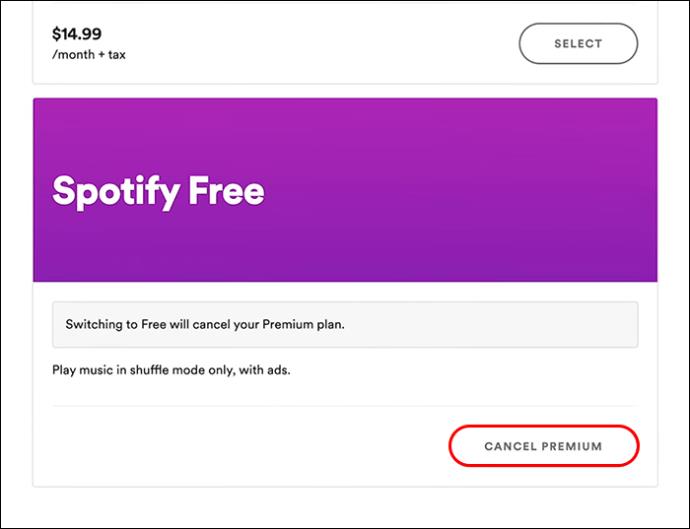Spotify Premium opcija ļauj klausīties dziesmas bez reklāmām bez pārtraukumiem. Turklāt varat lejupielādēt dziesmas, izmantojot Spotify Premium , baudīt agrīnu piekļuvi jauniem izdevumiem un klausīties iecienītākās melodijas bez reklāmām. Ja tas izklausās kā labs iemesls jaunināšanai, lai samaksātu par Spotify, jūs esat īstajā vietā.
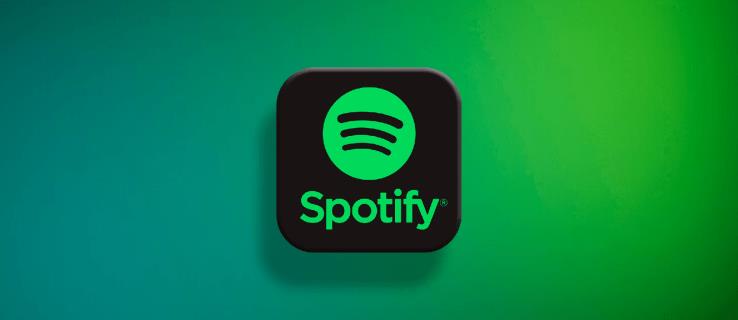
Šajā rakstā ir paskaidrots, kā jaunināt uz Spotify Premium un baudīt savu iecienītāko mūziku bez nepatīkamām reklāmām.
Kā jaunināt uz Spotify Premium
Lai cik jautri būtu Spotify Premium ar visām jaunajām funkcijām, reģistrēšanās var būt sarežģīta. Daudziem cilvēkiem ir grūtības izdomāt, kā veikt jaunināšanu, jo to nevar izdarīt tieši, izmantojot lietotni Spotify. Jūs parasti tiekat novirzīts tieši uz abonēšanas lapu neatkarīgi no tā, no kuras ierīces izvēlaties reģistrēties.
Lūk, kā jaunināt uz Spotify Premium, lai izbaudītu visas tā priekšrocības:
- Pārejiet uz Spotify savā tīmekļa pārlūkprogrammā.
- Piesakieties savā Spotify kontā.

- Dodieties uz Spotify Premium lapu.
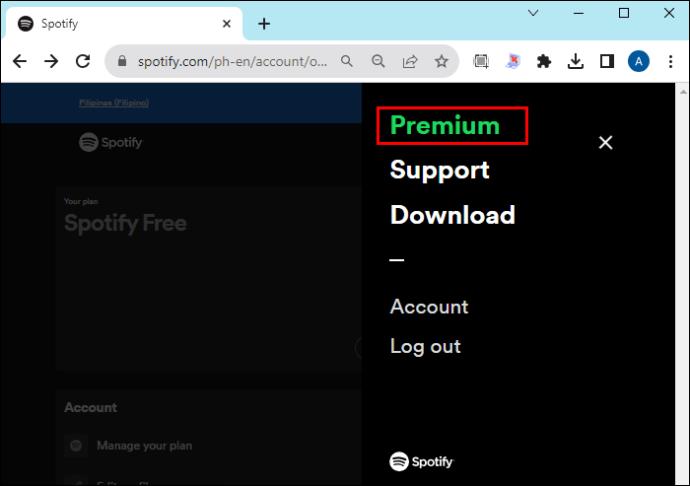
- Atlasiet opciju Skatīt plānus .
- Izvēlieties vēlamo plānu.
- Atlasiet Sākt darbu .
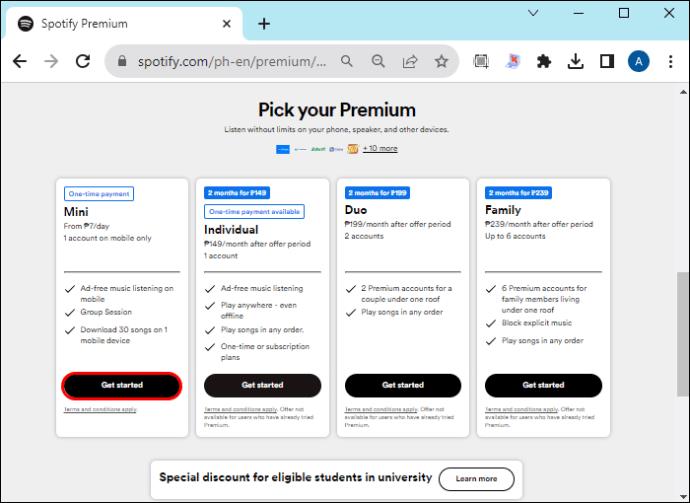
- Izvēlieties piemērotu maksājuma veidu. Iespējas var atšķirties atkarībā no jūsu reģiona.
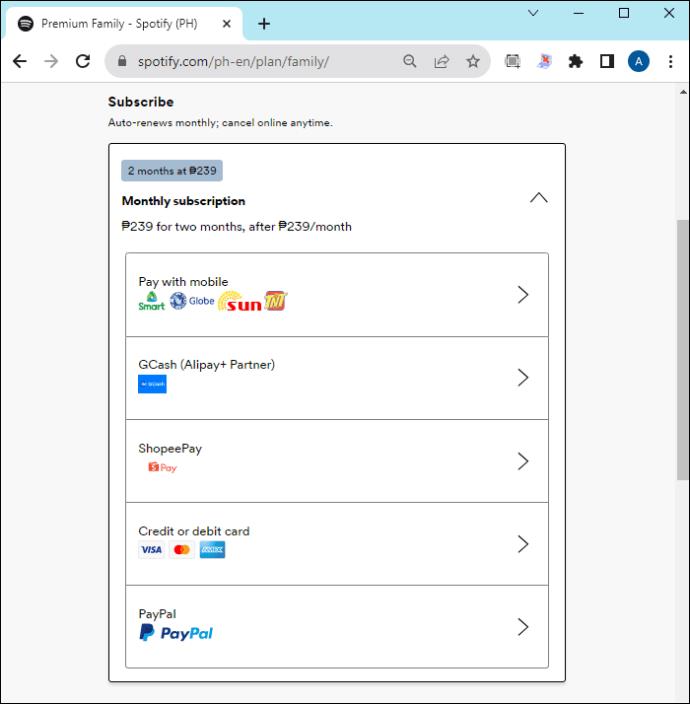
- Ievadiet kartes/maksājuma informāciju.
- Atlasiet Pirkt tūlīt , lai apstiprinātu jaunināšanu.
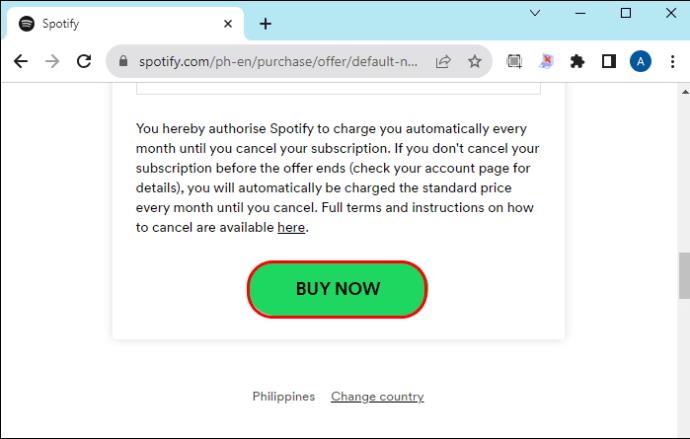
- Jūs saņemsit ziņojumu, kas apstiprinās, ka tagad esat abonējis Spotify Premium.
Ja neesat pārliecināts par tūlītēju pāreju uz Premium vai vēlaties to izbaudīt, pirms pieņemat ilgtermiņa lēmumu, varat izmēģināt 30 dienu bezmaksas izmēģinājuma versiju. Pēc izmēģinājuma perioda beigām no jums tiks iekasēta abonēšanas maksa. Ja nepieciešams, vēlāk vienmēr varat mainīt savu Spotify maksājuma veidu .
Kā iegūt Spotify Premium bez maksas
Par laimi, jūs varat bez maksas iegūt Spotify Premium ierobežotu laiku, izmantojot pakotnes darījumu ar citiem pakalpojumiem. Ir svarīgi ņemt vērā, ka katrai pakotnei ir noteikumi un nosacījumi, tāpēc pirms virzības uz priekšu rūpīgi izlasiet visu.
- PayPal: visi PayPal lietotāji var izmantot Spotify Premium trīs mēnešus bez reklāmu pārtraukumiem.
- Xbox Game Pass Ultimate: ja esat jauns Xbox Game Pass Ultimate abonents, varat iegūt Spotify sešus mēnešus bez maksas.
- AT&T: ja esat AT&T lietotājs un reģistrējāties plānam “AT&T Unlimited & MoreSM”, sešus mēnešus bez maksas saņemsiet Spotify Premium.
Spotify Premium nedarbojas
Ja pēc reģistrēšanās un pakotnes iegādes jūsu Spotify Premium konts nedarbojas, tālāk varat apskatīt dažus izplatītākos problēmu novēršanas risinājumus, lai novērstu problēmu.
Izejiet no sava konta un piesakieties atpakaļ
Dažreiz problēma var būt tikpat vienkārša kā sistēmas kļūda. Lai to novērstu, varat izrakstīties no sava Spotify konta un vēlreiz pieteikties, lai sāktu sinhronizāciju starp savu kontu un ierīci.
Ir arī svarīgi vēlreiz pārbaudīt, vai esat pieteicies ar pareizo konta informāciju. Pārliecinieties, vai izmantojat to pašu e-pasta adresi, ar kuru reģistrējāties pakalpojumam Spotify Premium.
Vēlreiz pārbaudiet savu maksājuma statusu
Kad esat ievadījis konta informāciju, ir svarīgi vēlreiz pārbaudīt, vai maksājums ir veikts. Ja jūsu maksājuma statuss ir “Gaida”, tas nozīmē, ka maksājums nebija veiksmīgs, tāpēc Spotify Premium nedarbojas.
Maksājumi veikti, izmantojot partneruzņēmumu
Ja esat iegādājies Spotify Premium plānu ar partneruzņēmuma starpniecību, tas kontrolēs jūsu maksājumus. Jums būs jāsazinās ar savu partneruzņēmumu, lai pārliecinātos, ka jūsu Spotify Premium konta maksājuma statuss ir veiksmīgs.
Ja vēlaties sazināties ar pakalpojumu sniedzēju/partneruzņēmumu, veiciet tālāk norādītās darbības.
- Datora tīmekļa pārlūkprogrammā atveriet Spotify un atveriet kontu, augšējā labajā stūrī noklikšķinot uz sava profila ikonas.
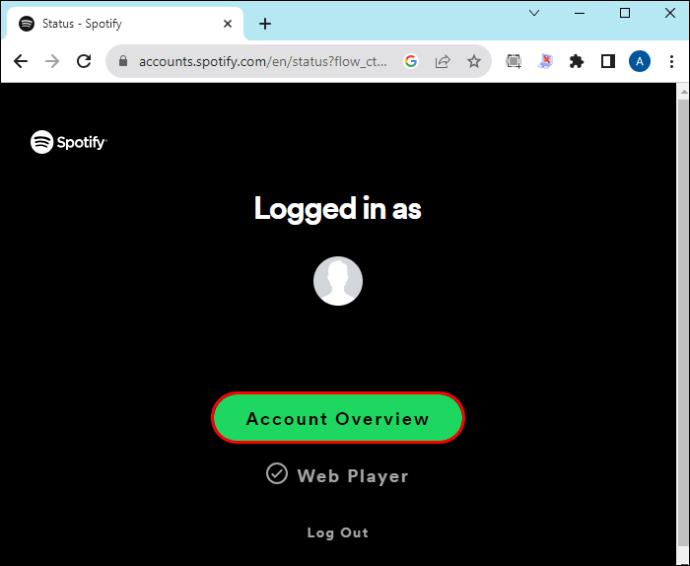
- Atvērtajā lapā noklikšķiniet uz Pārvaldīt plānu .
- Atlasiet saiti, kas atrodas zem opcijas Maksājums , lai sazinātos ar pakalpojumu sniedzēju.
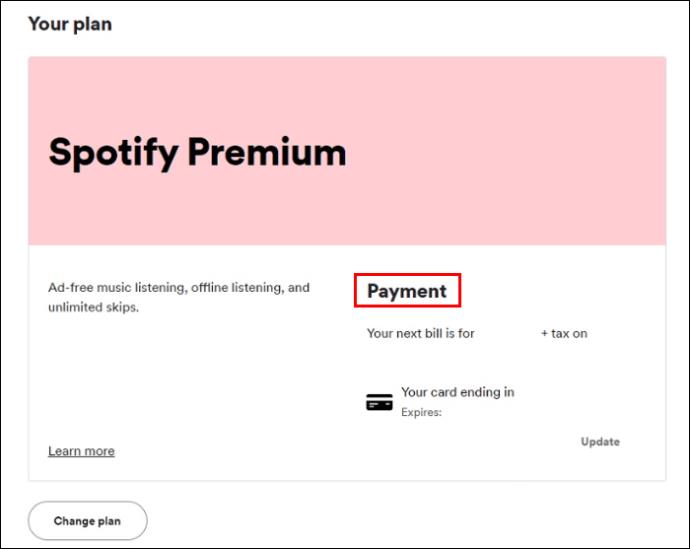
Kā atcelt Spotify Premium
Varat atcelt Spotify Premium, ja neesat apmierināts ar saņemtajām priekšrocībām vai ja vairs nevarat atļauties ikmēneša abonēšanas maksu. Neatkarīgi no jūsu iemesla jūs varat atcelt savu Spotify Premium abonementu ar dažiem vienkāršiem klikšķiem:
- Piesakieties savā Spotify kontā no tīmekļa.

- Pieskarieties vienumam Pārvaldīt savu plānu .
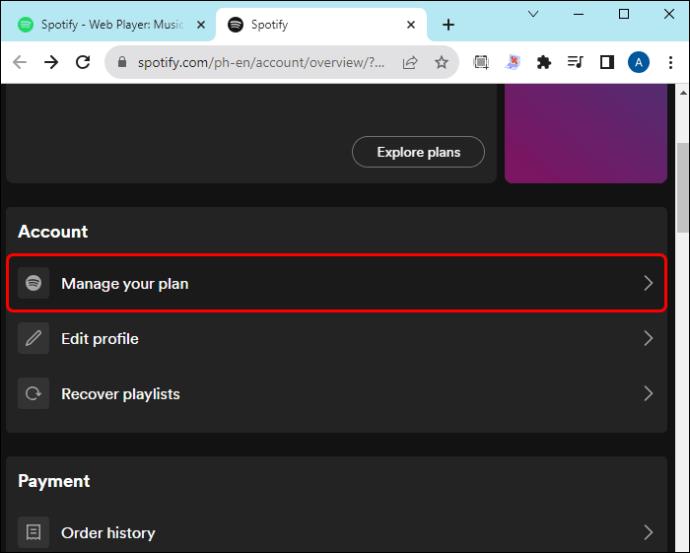
- Izvēlieties Mainīt plānu .
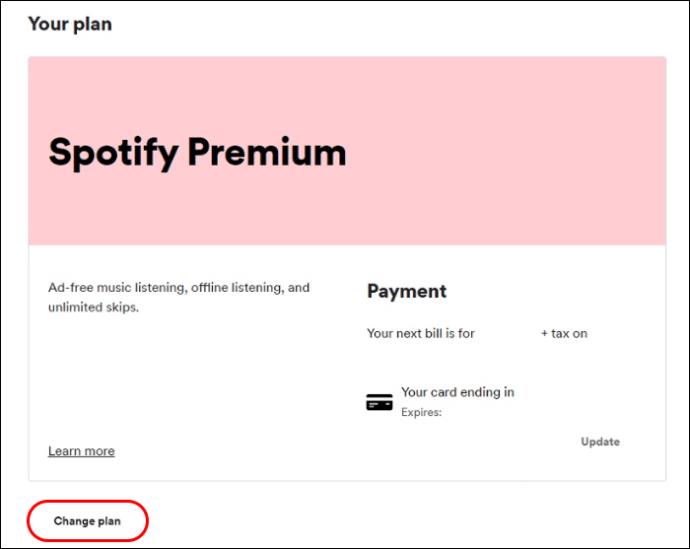
- Atlasiet Atcelt Premium .
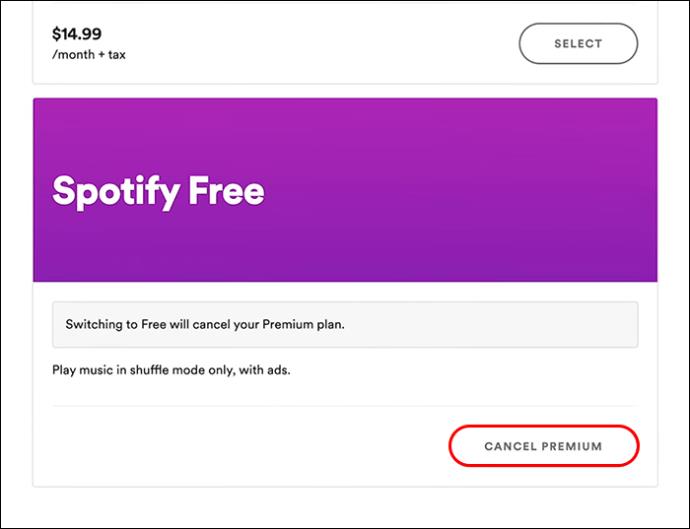
- Parādītajā uznirstošajā logā apstipriniet savu darbību.
Jūsu Spotify Premium konts būs derīgs līdz nākamajam maksājuma datumam, un pēc tam jūsu konts tiks mainīts uz bezmaksas plānu. Ja domājat, ka kāds cits piekļūst jūsu mūzikas bibliotēkai, varat to izslēgt no sava Spotify konta, nevis atcelt savu premium abonementu.
Straumēšana bez reklāmām
Pārslēgšanās uz Spotify Premium kontu nozīmē, ka bez pārtraukuma klausāties iecienītākās melodijas, kā arī citas priekšrocības. Vēl labāk, Spotify konta jaunināšana ir ātra, vienkārša un droša. Turklāt daudzi citi pakalpojumu komplekti piedāvā bezmaksas piekļuvi Premium uz noteiktu periodu. Ja jūs joprojām domājat par jaunināšanu, vienmēr varat izmēģināt 30 dienu bezmaksas izmēģinājuma versiju, lai vispirms pārbaudītu ūdeni. Ja joprojām neesat apmierināts un jau esat iegādājies Premium, atcelšanas procesu ir viegli sekot.
FAQ
Kāpēc Spotify Premium bezmaksas izmēģinājuma versija nedarbojas?
Jūs nevarat izmantot Spotify Premium bezmaksas izmēģinājuma versiju, ja esat to izmantojis iepriekš vai ja iepriekš esat izmantojis Premium pakotni.
Vai varu izmantot to pašu e-pasta adresi, lai izveidotu jaunu Spotify Premium kontu?
Nē. Jūs nevarat izmantot e-pasta adresi, kas jau ir saistīta ar pašreizējo kontu, lai izveidotu jaunu kontu. Tomēr jūsu e-pasta adrese būs pieejama lietošanai pēc jūsu konta dzēšanas izmēģinājuma perioda beigām. Šis izmēģinājuma periods parasti ilgst no 14 līdz 30 dienām. Tas tiek darīts, lai novērstu kontu dublikātu izveidi.
Kas ir Spotify ģimenes pakotne?
Spotify ģimenes pakotne ir komplekts, kas ļauj izveidot sešus Spotify Premium kontus. Tas ir ideāli piemērots ģimenēm, kuras vēlas baudīt Premium priekšrocības kopā ar atsevišķu kontu papildu priekšrocību. Šī pakotne arī ļauj ierobežot saturu, atvieglojot tiem, kas vēlas pārraudzīt kontus.